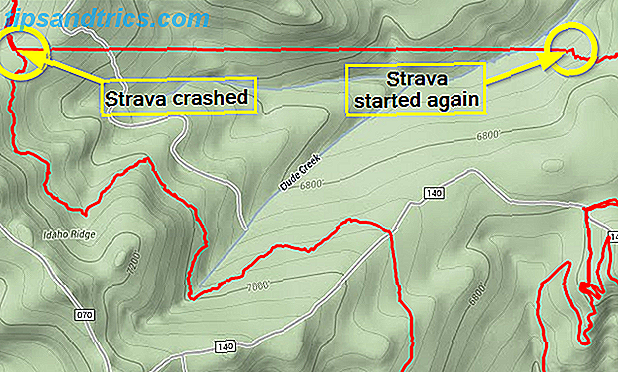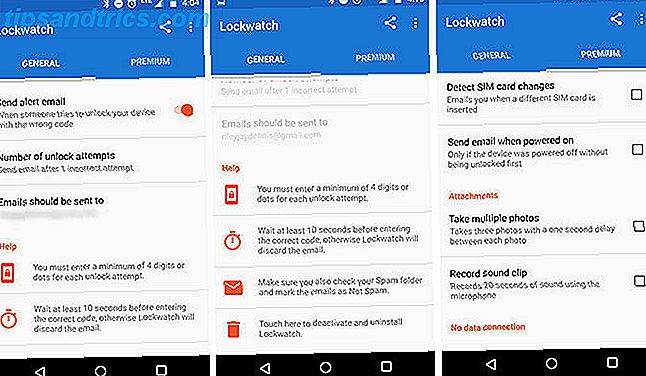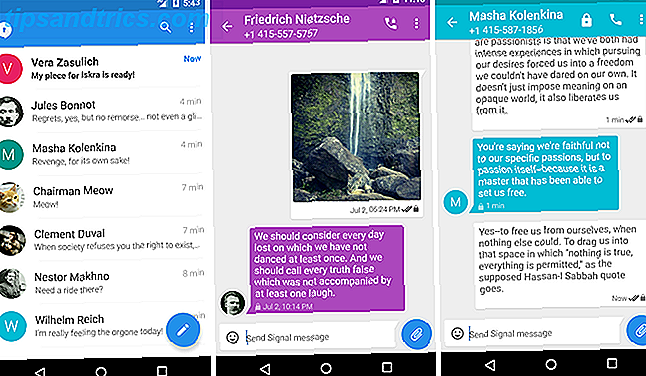Låt oss prata om lagret på 800 + fria teckensnitt som Google har erbjudit sedan 2011. Google-teckensnitt är en underbar resurs att använda om du arbetar med alla typer av dokument i molnet. Och du behöver inte vara en designgeek, för att du kan använda dem direkt i Google Dokument, WordPress och till och med Adobe Photoshop Så här använder du Google-teckensnitt i Adobe Photoshop Så här använder du Google-teckensnitt i Adobe Photoshop Utan att ladda ner teckensnitt bara till testa dem och inse att de inte är precis vad du behöver? Med detta Photoshop-plugin kan du testa och använda över 800 teckensnitt som tillhandahålls av Google. Läs mer !
Men den svåra delen är att hitta en bra typsnitt att använda, och för det behöver vi jämföra en massa av dem. Det är där Bättre Font Finder kan spara dig mycket tid, eftersom det jämför och filtrerar teckensnitt med visuell likhet.
Jämför Google Fonts på det enkla sättet
Ditt arbetsflöde kan slå en flaskhals om du inte hittar rätt typsnitt. Och 800 teckensnitt kan vara ganska en stapel att gräva igenom. Bättre Font Finder är siften du behöver för att hitta teckensnitt baserat på hur de ser ut.
Verktyget går inte in i typografiska terminologier som "serif" och "sans serif" men hjälper dig att lita på dina ögon visuellt. Mathew, den San Francisco-baserade skaparen, säger:
"Villkoren" serif "och" sans-serif "är tvetydiga eftersom många teckensnitt blandar de båda visuella egenskaperna."
För att göra det ännu mindre överväldigande har Mathew hittills valt 71 vackra och unika teckensnitt. Även om de representerar hans unika smak, kan du kontakta honom för att expandera och inkludera dina favoriter.

Här är de viktigaste funktionerna:
- På verktyget ser du en kolumn med filter till vänster, vilka är de visuella signalerna som du behöver gå igenom listan.
- Bestäm om typsnittet du vill ha (kondenserat, monospace, serif, sans serif, etc.). Filtrera typsnittslistan med knapparna i den här kolumnen.
- Listan över teckensnitt visar en typsnitt per familj, men du kan expandera vikterna för fler filter.
- Starfonter för att jämföra dem lättare. Du kan använda de pannplattor som tillhandahålls eller klistra in din egen text genom att välja den på verktyget först.
- För mer detaljerad information om teckensnittet, tryck på namnet på alla teckensnitt och det tar dig till Google Fonts-webbplatsen.
Välj väl och gör text lättare att läsa
Google Fonts är det enklaste sättet att försköna text gratis, speciellt om du använder Google-teckensnitt för webbprojekt Hur använder du Google-teckensnitt i ditt nästa webprojekt och varför du borde använda Google-teckensnitt i ditt nästa webprojekt och varför du borde skriva valet är ett integrerat designbeslut på vilken webbplats som helst, men mest av tiden är vi nöjda med samma gamla serif och sans-serif-familjen. Medan huvuddelen av texten alltid borde vara något ... Läs mer. Även om Google Fonts-webbplatsen själv inte är svårt att bläddra, är Better Font Finder enklare och snabbare - om du accepterar de val som gjorts av designern.
Titta och ge oss din åsikt i kommentarerna. Berätta för oss din favorit Google-typsnitt och vi kommer också att titta upp den.
Bildkrediter: guteksk7 via Shutterstock